Hvorfor kan jeg ikke se alle organisasjonene mine med en gang?
FirstAgenda Prepare finnes i to forskjellige miljøer:
- firstagenda.com – Amazon-miljøet
- firstagenda.eu – Binero-miljøet
Du kan bare se organisasjonene som ligger i det miljøet du er logget inn i. Derfor må du noen ganger aktivt bytte “miljø“ for å få tilgang til organisasjoner i det andre miljøet.
Hva med innloggingen min?
Du bruker fortsatt samme brukernavn og passord, uansett om organisasjonen ligger på .com eller .eu.
Løsning 1: Bruk nedtrekksmenyen
Når du er logget inn i FirstAgenda Prepare, vil du i øverste høyre hjørne se en nedtrekksmeny hvor alle organisasjonene dine fra firstagenda.com eller firstagenda.eu vises.
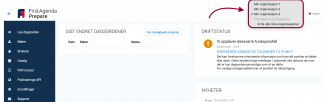
Finner du ikke en organisasjon i nedtrekksmenyen?
Hvis organisasjonen du leter etter ikke står på listen, skal du velge det nederste alternativet i nedtrekksmenyen: “Se alle organisasjonene mine”
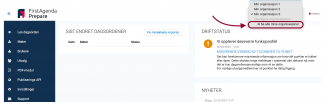
Dette fører deg til en oversiktsside hvor du kan se alle organisasjonene dine – både de på firstagenda.com (Amazon) og firstagenda.eu (Binero).
Herfra kan du velge organisasjonen du vil jobbe i.
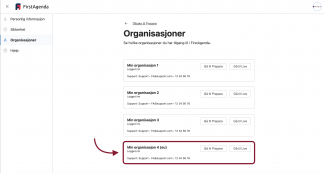
Løsning 2: Bytt i nettleseren
Gå til: web.firstagenda.com og logg inn med din vanlige innlogging (brukernavn og passord).
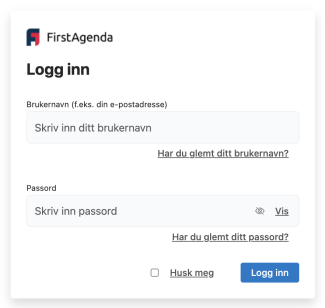
Hvis du ikke kan se organisasjonen du søker, kan du endre nettadressen.
Klikk på adresselinjen øverst i nettleseren og skriv web.firstagenda.eu direkte i nettleserens adresselinje og trykk Enter.
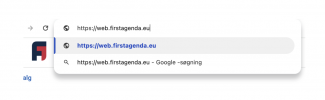
Ved å endre nettadressen fra .com til .eu, har du nå byttet til miljøet der organisasjonene dine på Binero ligger.
Slik bytter du mellom de to organisasjonene på iPad
- Klikk på FirstAgenda-appikonet på skrivebordet på din iPad
- Du vil nå se innloggingsboksen til Prepare-appen.
- Her fremgår det av undertittelen på FirstAgenda Prepare-logoen om du er på web.firstagenda.com eller web.firstagenda.eu.
- Står det ‘Danmark’ under logoen, er du på web.firstagenda.com.
- Står det ‘EU’ under logoen, er du på web.firstagenda.eu.
- Står det ‘Danmark’ under logoen, er du på web.firstagenda.com.
- Her fremgår det av undertittelen på FirstAgenda Prepare-logoen om du er på web.firstagenda.com eller web.firstagenda.eu.
- Logg inn med din innlogging (for eksempel under ‘Danmark’, som altså knytter seg til web.firstagenda.com)
- Hvis du etterpå ønsker å få tilgang til organisasjoner som ligger på web.firstagenda.eu, må du klikke på tannhjulet nederst i venstre hjørne og klikke på Logg ut.
- Du møter igjen innloggingsboksen til Prepare, hvor du nå skal bytte region.
- Klikk på de tre prikkene øverst til høyre og klikk på ‘EU’ i listen
- Du vil nå legge merke til at undertittelen til FirstAgenda Prepare-logoen endres til ‘EU’, og du vet dermed at du har byttet til web.firstagenda.eu
- Logg inn i Prepare igjen, med samme innlogging som før.
NB. På iPad må du altså logge ut og inn igjen for å bytte mellom de to organisasjonene.
OBS. Du vil bli bedt om å logge inn med de nødvendige innloggingsdetaljene som kreves av den spesifikke organisasjonen. Dette kan innebære å bruke ditt AD-innlogging i den ene organisasjonen og ditt brukernavn og passord i den andre organisasjonen. Du må bare sørge for at begge innloggingstyper er knyttet til samme brukerkonto.
